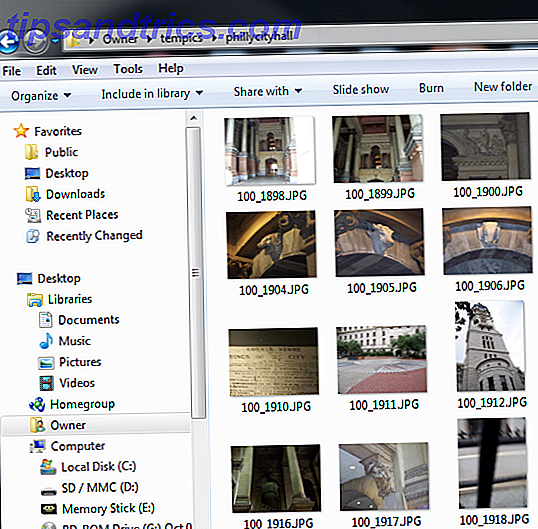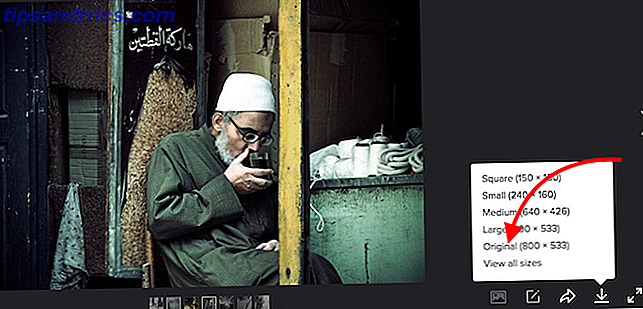Tror du har funnet alle de nye funksjonene i El Capitan? Tenk igjen! Det er en mengde praktiske funksjoner som ikke har fått mye press.
Vi har allerede dekket de mange nye funksjonene i El Capitan OS X El Capitan er her! Oppgrader for en jevnere Mac-opplevelse OS X El Capitan er her! Oppgrader for en jevnere Mac-opplevelse Mac OS X El Capitan er en subtil utgivelse: de største endringene er ikke synlige - men du vil sikkert merke dem likevel. Les mer, men som med alle operativsystemoppgraderinger kommer det til å bli mange mindre endringer som ikke gjør den første anmeldelsen.
Så la oss se på noen flere, skal vi?
Slå raskt på faner i Safari
Du surfer på Internett, med flere faner åpne, når du hører at det er en skitten videoannonse som begynner å spille - men du har ingen anelse om hvilken kategori den er fra. Gode nyheter! Safari lar deg nå vite hvilken kategori den støtende støyen kommer fra med et lydikon:
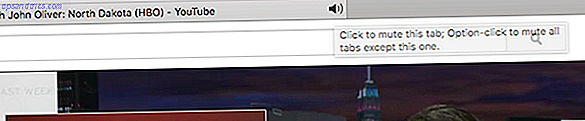
Så nå vet du hvilken kategori lyden kommer fra. Enda bedre: Du kan bare klikke på ikonet for å dempe den kategorien helt, noe som betyr at du kan komme tilbake til det du gjorde, minus distraksjoner.
Pin-faner i Safari
Snakker av faner: det er nå mulig å pinne faner, akkurat som du kan i Chrome eller Firefox.
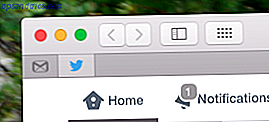
Høyreklikk bare på en kategori, og klikk deretter Pin-fanen . Det fungerer akkurat slik du forventer, og er perfekt hvis det er noen webprogrammer du alltid lar deg åpne, som Gmail eller Twitter.
Tilpass fonten i Safari Reader Mode
En ekstra Safari-funksjon, og så stopper jeg, jeg lover. Du vet Safari's Reader Mode, som bare viser innholdet og ingen av de andre tingene på en gitt side? Det kan gjøre lesing mye finere, og med El Capitan kan du nå bruke egendefinerte skrifter og farger:
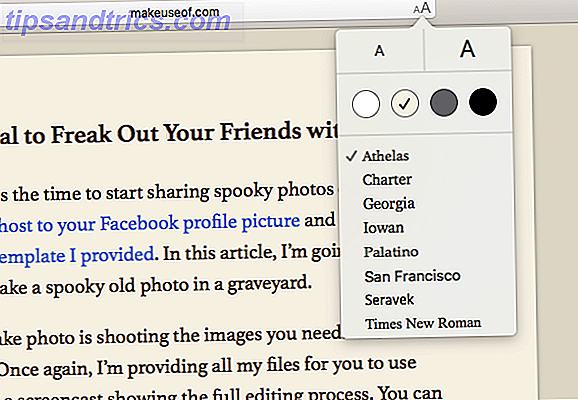
Sikker: du kan tilpasse Safari Den ultimate guiden til å tilpasse Safari på Mac Den ultimate guiden til å tilpasse Safari på Mac Tilpass Safari. Fra å legge til favikoner i kategoriene dine for å endre hvordan lesermodus ser ut, er Apples nettleser langt mer fleksibel enn du tror. Les mer før El Capitan å legge til funksjoner som dette, men det er fint å se ting som dette legges offisielt.
Redesigned Disk Utility
Det har vært lenge siden Disk Utility har sett noen endringer i det hele tatt, så lenge Mac-brukere kan bli overrasket når de åpner appen for første gang i El Capitan.
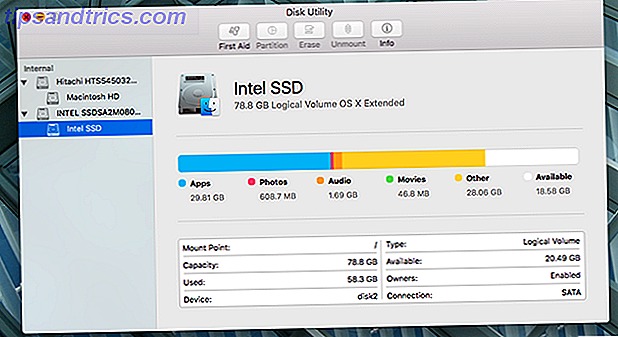
Det er visuelt mer i tråd med Apples nye designprinsipper, og den grafiske sammenbruddet av harddiskens innhold som finnes i Om denne Macen, for noen versjoner av OS X, ser nå ut - men det ser ikke ut til å være noen nye funksjoner . Det er ikke vanskelig å finne funksjonaliteten du bryr deg om, skjønt.
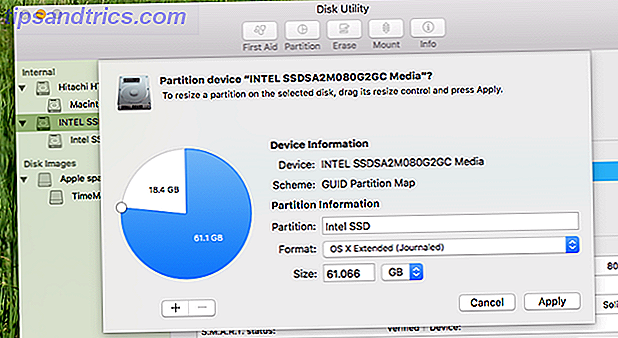
Samlet tror jeg den nye appen gjør en god jobb med å gjøre noe ganske komplisert, føles enkelt. Og, hvis ikke noe annet, er det raskere å kjøre "Førstehjelp" på en stasjon enn noen gang før.
Ny fargeplukker
Prøv å velge en ny farge i nesten alle Mac-programmer, og du vil bli presentert med en ny fargeplukker. Den mest åpenbare nye funksjonen her er blyantkrystallmodus, som leveres komplett med navngitte farger.
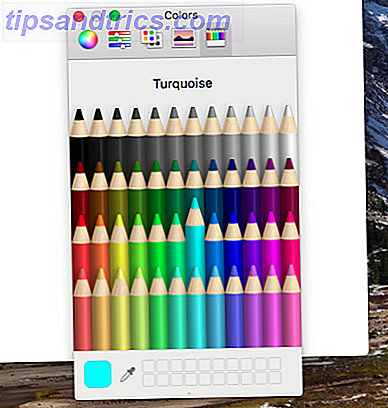
Endre størrelse og flytte Spotlight
Du har sikkert hørt om de nye funksjonene i Spotlight, inkludert live sportsresultater og værmeldinger. Men det du kanskje ikke vet er at du nå kan endre størrelsen på vinduet, slik at du kan se flere av resultatene disse funksjonene tilbyr.

Du kan også flytte Spotlight-vinduet nå. Dette er små endringer, sikkert, men fint hvis størrelsen og plasseringen av Spotlight var irriterende for deg. (Personlig, jeg skal fortsette å bruke Quicksilver i stedet Husk Quicksilver, Free Open Source Mac Launcher? Husk Quicksilver, Free Open Source Mac Launcher? Du har sikkert glemt helt om Quicksilver, og det er synd. Det er kjempebra. Les mer ...
Finn Min Venner Widget
I mange år har det vært mulig å finne ut hvor vennene dine er. Nå kan du spore vennene dine ved hjelp av Google Maps. Du kan nå spore vennene dine ved hjelp av Google Maps. Nå kan du dele din sanntidsplassering ved hjelp av Google Maps. På flipsiden betyr dette også at du kan spore plasseringen av vennene dine når de går om sin virksomhet. Les mer takket være tjenesten Finn min venn på iPhones. El Capitan bringer denne funksjonen til OS X, ved hjelp av en varslingssenter-widget Disse meldingsenter-widgetene gjør dashbordet irrelevant Disse varslingssenter-widgetene gjør dashbordet irrelevant Dashboardet er døende. De fleste brukere ignorerer det, og ikke mange utviklere bygger ting for det. Bytt ut alle Mac-maskinens Dashboard-widgets ved hjelp av den nye I dag-visningen i Yosemite. Les mer .
Hvis du savnet det, er det Finn meg venner varslingssenter-widget i El Capitan. Klikk på navn for å se kart. pic.twitter.com/vtOYwyXFVJ
- aka Zrzka (@robertvojta) 1. oktober 2015
Gi nytt navn til en fil i Høyreklikk-menyen
Å gi opp én-knapps mentalitet på 90-tallet har vært overraskende lang tid for Apple, og kanskje det lengste beviset på dette var mangelen på et "Rename" -alternativ i kontekstmenyen. Som en god Apple-bruker, skulle du bare vite at å klikke og holde et filnavn er hvordan å omdøpe det (eller velge det og trykke inn, hvis du er en snarvei kriger).
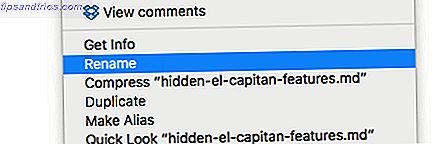
Vel, ikke mer. I 2015 legger Apple til slutt "rename" til kontekstmenyen.
Kopier hvilken som helst fils komplette sti i Finder
Snakker om kontekstmenyen i Finder: Du kan nå kopiere hvilken som helst filsti. Høyreklikk bare på filen, og hold deretter "Alternativ" -tasten. Alternativet til å kopiere banen vil dukke opp:
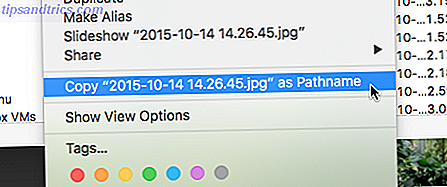
Skjul menylinjen
Hvis du hater Mac-menylinjen, nyt: Du kan nå gjemme det helt.

Dette er ikke akkurat skjult - det har blitt mye dekning, og jeg har nylig nevnt det i artikkelen min om hvordan du tilpasser og rydder Mac-menyen. Slik tilpasser du og rydder Mac-menylinjen. Slik tilpasser du og rydder Mac-menylinjen din Ingenting gjør OS X ser rotete ut raskere enn uønskede menylinjeikoner. Les mer . Men jeg trodde jeg ville inkludere det bare hvis du, kjære leser, hadde savnet det. Jeg tror det er noe mange har lyst på lenge.
Slett filer direkte, hopper over papirkurven
Hvis du er helt sikker på at du vil slette en gitt fil, kan du nå hoppe over søplaen helt: bare velg de aktuelle filene, og klikk deretter Alternativ, Kommando og Slett alt på en gang.
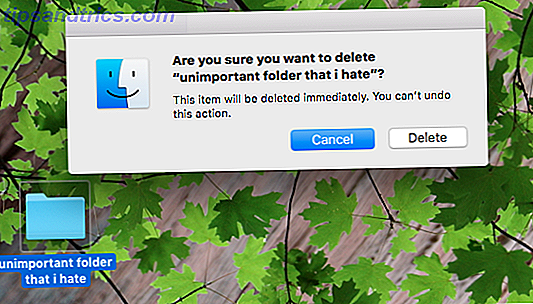
Hva El Capitan Secrets savnet vi?
Jeg vedder på at det er flere funksjoner selv om jeg ikke vet om, og jeg vil vite om dem. Hvis det er en nyttig skjult funksjon i El Capitan som jeg har savnet, fortell meg i kommentarene nedenfor!